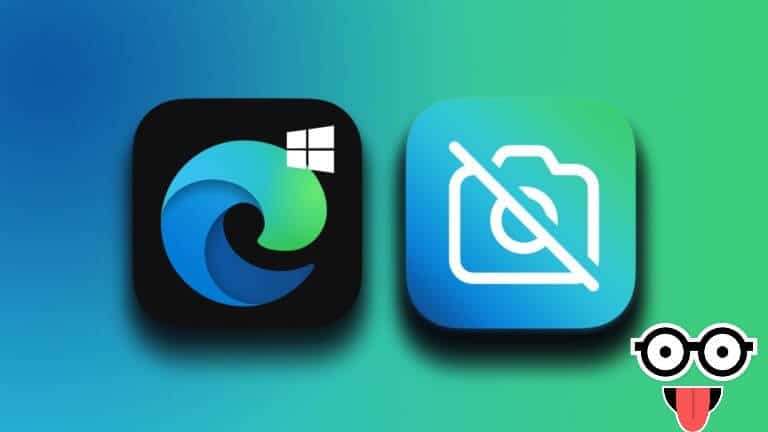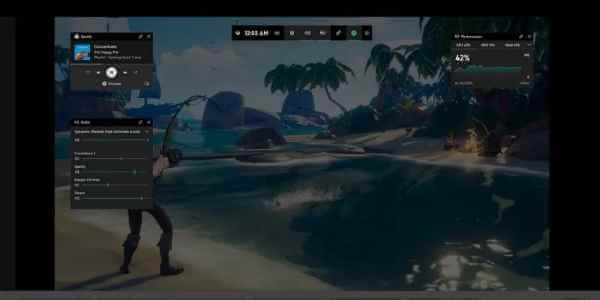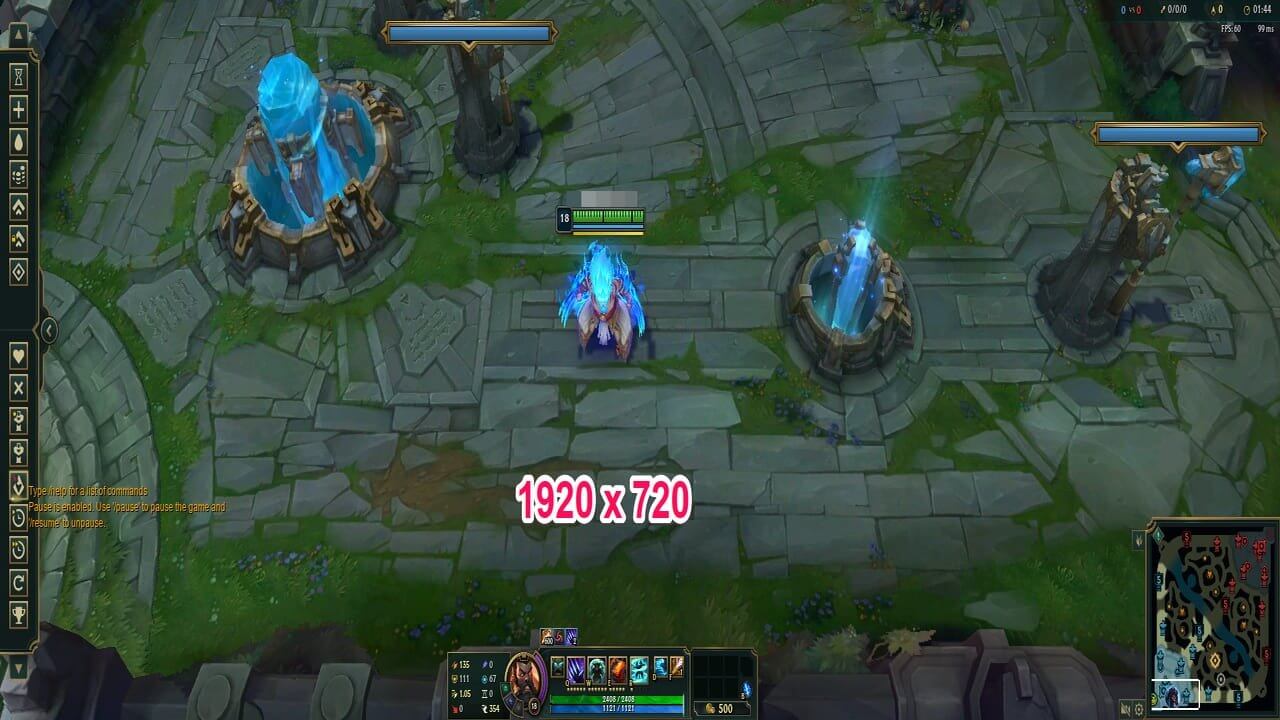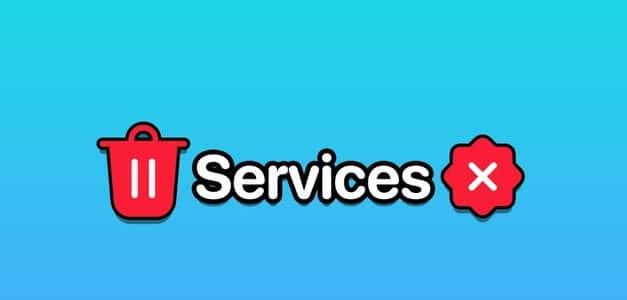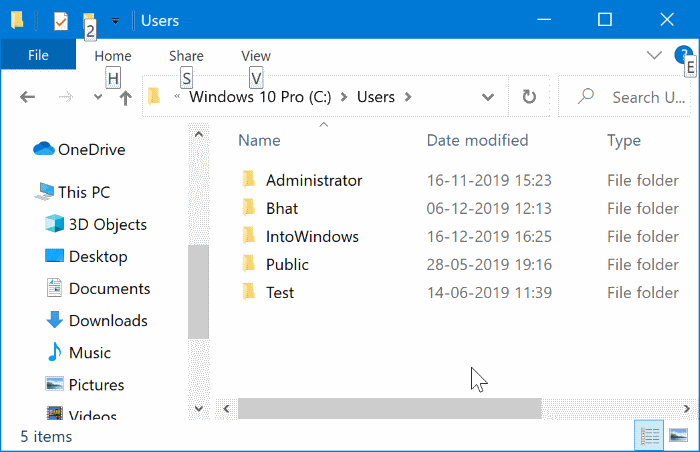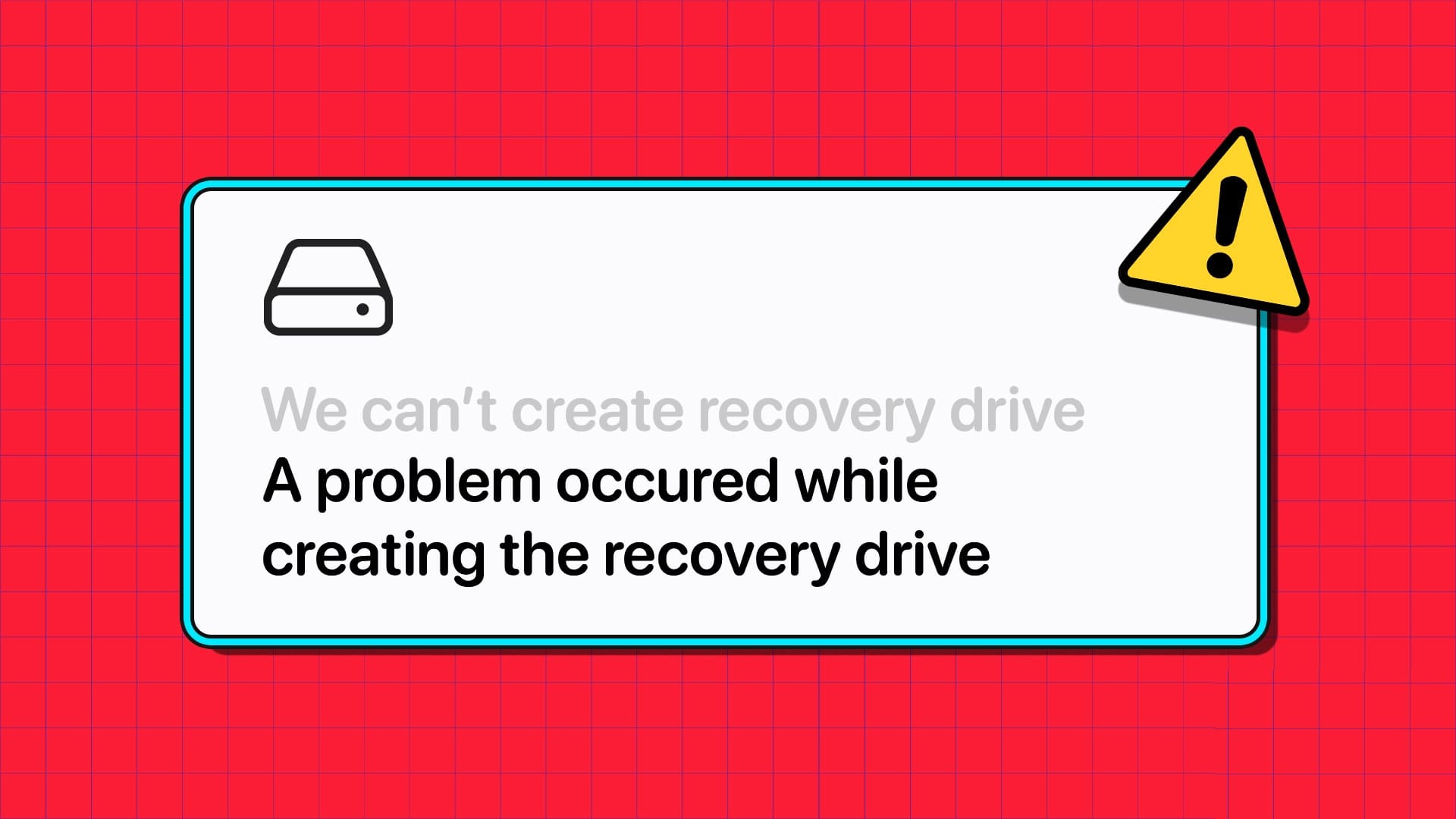Windows 11 har ændret proceslinjens placering, men den indeholder stadig dine yndlingsapps ogstartmenuOg selvom Brugerkritik Proceslinjen er fortsat et vigtigt værktøj i Windows 11. Men hvad sker der, når den forsvinder? Mange brugere er forvirrede over, at proceslinjen forsvinder, efter deres computere starter op. I denne artikel vil vi udforske de 7 bedste måder at reparere en manglende eller defekt proceslinje i Windows 11.

Hvad enten det handler omMistede appikoner Eller hele proceslinjen, denne guide vil dække løsninger, der burde få proceslinjen i Windows 11 til at vises igen.
1. Vis proceslinjen
Mens du fumlede med Indstillinger-appen i Windows 11, har du muligvis indstillet din proceslinje til automatisk at skjule. Flyt markøren mod bunden af skærmen, og proceslinjen burde vises. Hvis dette er tilfældet, kan du prøve at vise den ved at følge nedenstående trin.
Trin 1: Tryk på Windows-tasten + I for hurtigt at starte appen Indstillinger. Gå nu til fanen Personalisering, og klik på indstillingen Proceslinje.
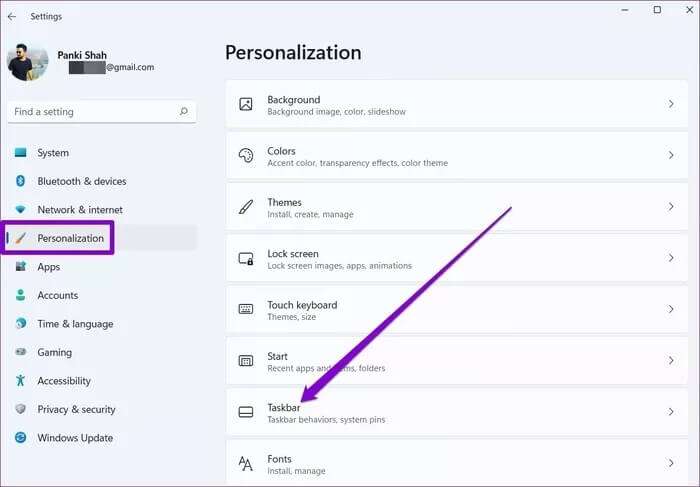
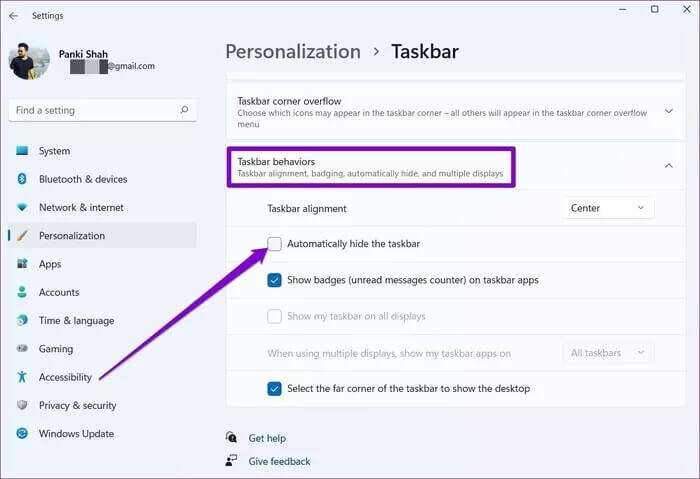
2. Genstart Stifinder
Hvis proceslinjen ikke vises, selv efter at du har skjult den, kan du prøve at genstarte processen. File Explorer På Windows 11. Sådan gør du.
Trin 1: Tryk Ctrl + Shift + Esc på tastaturet for hurtigt at starte Jobliste.
Trin 2: I vinduet Jobliste skal du klikke på indstillingen Flere detaljer for at udvide den.
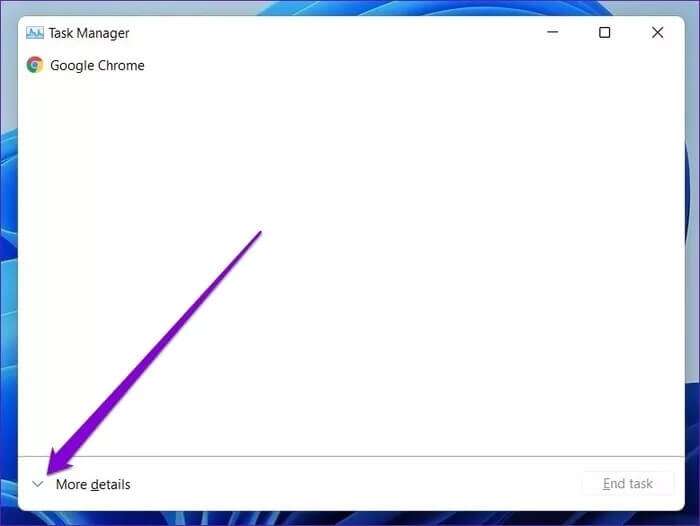
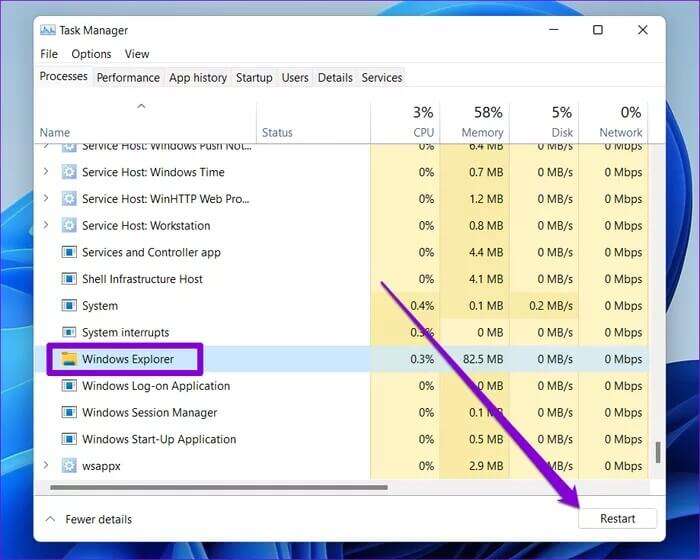
3. Skift Windows-projektionsindstillinger
Hvis du normalt tilslutter din computer til en ekstern skærm, kan du støde på problemet med, at proceslinjen forsvinder. Derfor kan du prøve at ændre Windows-projektionsindstillingerne for at se, om det hjælper. For at gøre dette skal du trykke på Windows-tasten + P på tastaturet og vælge indstillingen "Kun pc-skærm" i pop op-menuen.
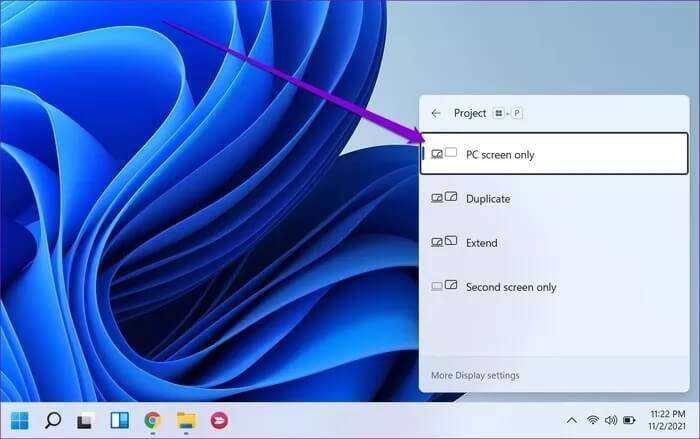
4. Brug kommandoprompt
Når din proceslinje og startmenu forsvinder eller ikke reagerer, kan en defekt tjeneste være ansvarlig for at vise Bing-baggrunde og tilbyde forslag til din låseskærm. Sådan fjerner du det.
Trin 1: Brug Ctrl+Shift+Esc til at starte Jobliste på din computer. Udvid indstillingen "Flere detaljer" nederst i Jobliste.
Trin 2: Gå til menuen Filer, og vælg Kør ny opgave i menuen.
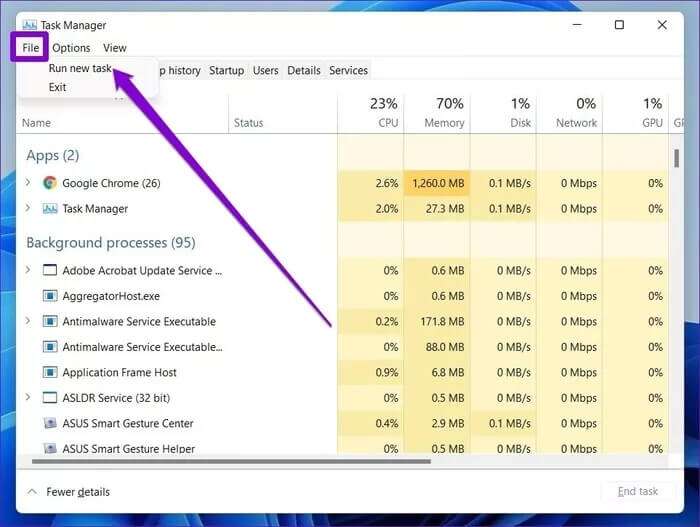
Trin 3: Skriv cmd i feltet Åbn, og tryk på Enter.
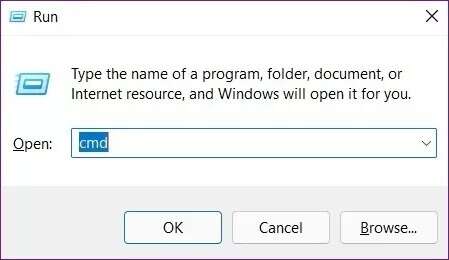
reg slet HKCU\SOFTWARE\Microsoft\Windows\CurrentVersion\IrisService /f && shutdown -r -t 0
Når den er anvendt, genstarter computeren, og proceslinjen bør vises igen.
5. Indstil den korrekte dato på din computer.
Nogle gange kan problemet med manglende proceslinje også skyldes en forkert datoindstilling på din computer. For at løse dette problem kan du prøve at rette dato og klokkeslæt manuelt ved at følge nedenstående trin.
Trin 1: Tryk Ctrl+Shift+Esc for at starte Jobliste på din computer. Udvid indstillingen "Flere detaljer" nederst i Jobliste.
Trin 2: Gå til Filer, og vælg Kør ny opgave i menuen.
Trin 3: Skriv control.exe i feltet Åbn, og tryk på Enter.
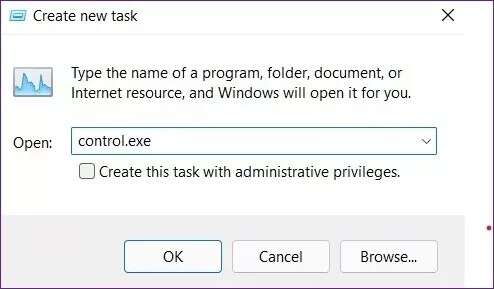
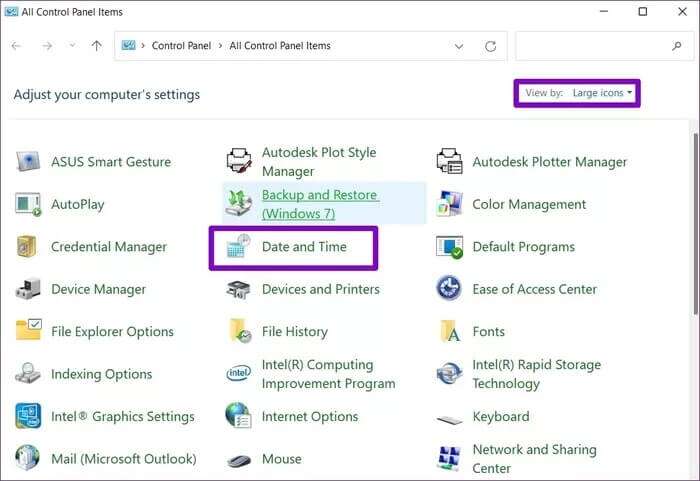
Trin 5: Skift til fanen Internettid, og klik på knappen Skift indstillinger.
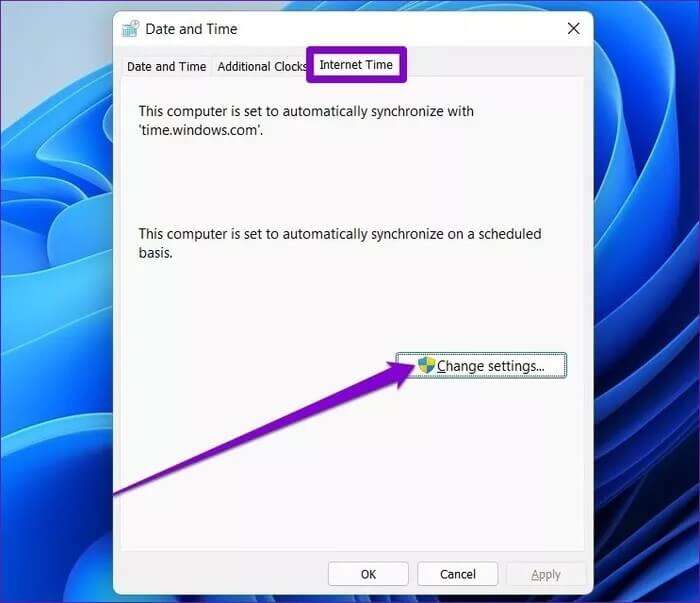
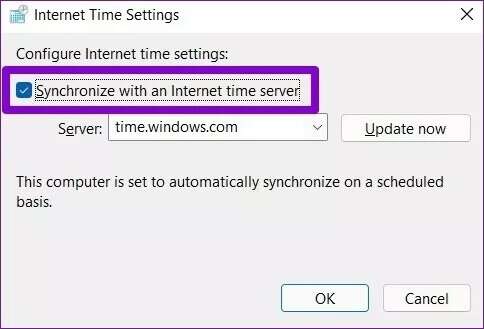
Trin 7: Gå nu til fanen Dato og klokkeslæt, og klik på knappen Skift dato og klokkeslæt for at ændre dem manuelt.
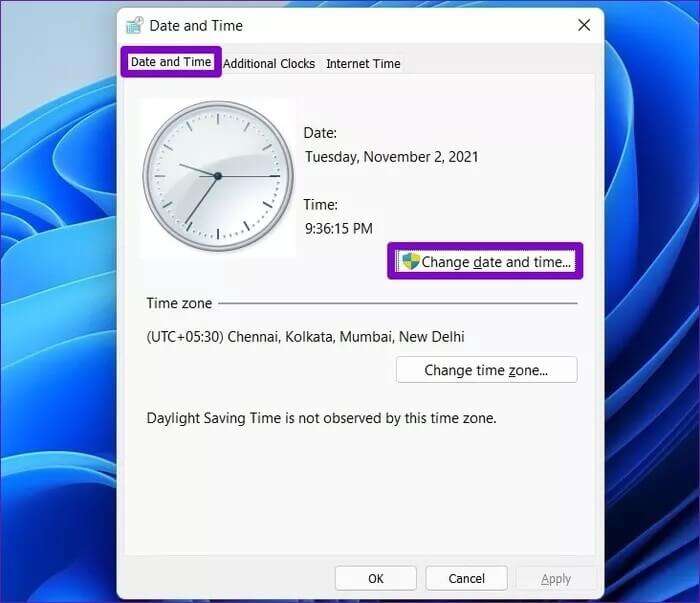
6. Kør SFC-scanning
En anden grund til, at proceslinjen forsvinder i Windows 11, er beskadigede systemfiler. Heldigvis leveres din Windows 11-computer med en System File Health Checker, eller SFC, scanning, der selv kan reparere disse beskadigede filer. Sådan kører du den.
Trin 1: Tryk på Windows-tasten + R for at åbne dialogboksen Kør. Skriv cmd i søgefeltet, og tryk på Enter.
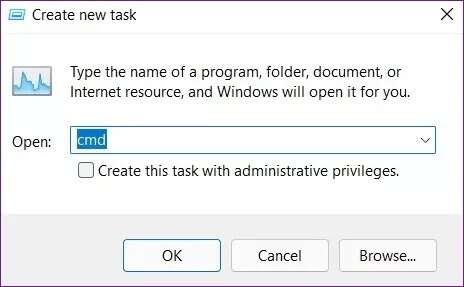
Trin 2: Indsæt kommandoen nedenfor i konsollen, og tryk på Enter.
sfc / scannow
Vent på, at scanningen er færdig, og genstart derefter computeren for at se, om det løser problemet.
7. Opdater Windows
Microsoft er normalt hurtige til at rette fejl og kritiske fejl. En nyere version af Windows kan muligvis løse problemer med proceslinjen. Så installer eventuelle ventende opdateringer for at løse aktuelle problemer med proceslinjen i Windows 11.
Find ud af, hvad du går glip af
generelt, Det var ikke en problemfri oplevelse at bruge proceslinjen i Windows 11.Men med fremtidige opdateringer kan vi se den ændring. Indtil videre kan du stole på ovenstående løsninger til at rette en manglende eller manglende proceslinje i Windows 11, og dermed gendanne din proceslinje og nyde det bedste fra Windows 11.